无线网密码忘了怎么更改?更改无线网密码图文教程
摘要:很多朋友不会更改无线网密码,其实方法很简单,今天小编就为大家带来更改无线网密码图文教程。1、确定电脑与无线路器已联通,在电脑里打开浏览器,在...
很多朋友不会更改无线网密码,其实方法很简单,今天小编就为大家带来更改无线网密码图文教程。
1、确定电脑与无线路器已联通,在电脑里打开浏览器,在浏览器地址栏里输入路由器IP地址“192.168.1.1”回车(一般路由器默认IP都是这个)
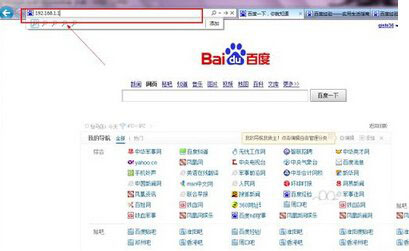
2、在弹出的路由器登录框中输入用户名、密码(一般都为admin)回车进入路由器

3、在路由器设置界面左边栏里点击“无线设置”
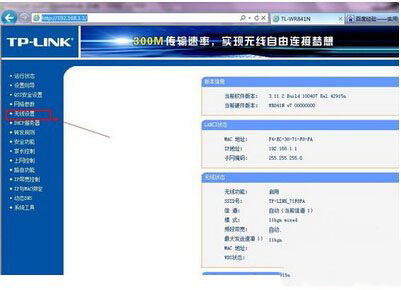
4、在打开的菜单中点击“无线安全设置”
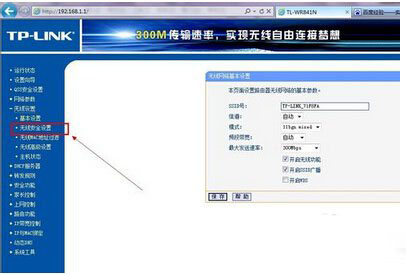
5、在右边的无线安全设置窗口中,点击1“WPA-PSK/WPA2-PSK”,再点击2“PSK密码”,就可在输入框里输入或修改无线PSK密码了,完了以后要点击最下端“保存”,这样就完成无线网络密码设置或修改了
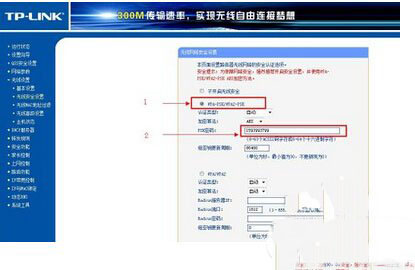
【无线网密码忘了怎么更改?更改无线网密码图文教程】相关文章:
★ 登陆路由器管理界面密码如何修改 修改路由器登陆密码图文教程
★ TP-Link无线路由器怎么设置?2014新版TP-Link路由器设置教程图解
★ 如何破解无线路由密码 破解无线路由密码蹭网的详细图文步骤
上一篇:
怎么设置电脑和电视共用一根网线上网?
下一篇:
光猫与路由器无线桥接怎么设置不冲突?
